win11文件没有权限打开怎么办 Win11显示无法访问桌面文件的解决方案
在使用Win11系统时,有时会遇到文件无法访问或没有权限打开的情况,这给用户带来了困扰,为了解决这个问题,我们可以尝试一些方法来解决,比如检查文件权限、更改文件所有者等。同时也可以通过设置文件夹属性或使用管理员权限打开文件来解决这一问题。希望以上方法可以帮助您顺利访问桌面文件。

1、按【 Win + R 】组合键,打开运行。输入【regedit】命令,按【确定或回车】打开注册表编辑器;
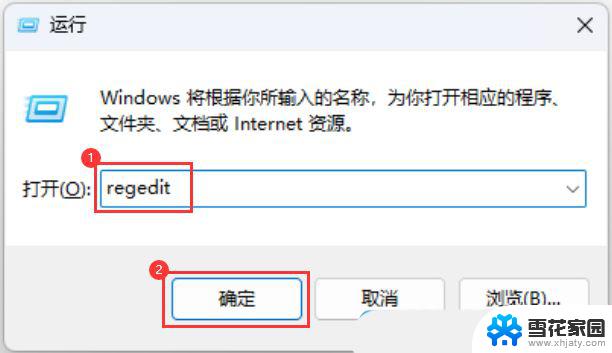
2、注册表编辑器窗口,依次展开到以下路径:HKEY_CLASSES_ROOT\PackagedCom\ClassIndex
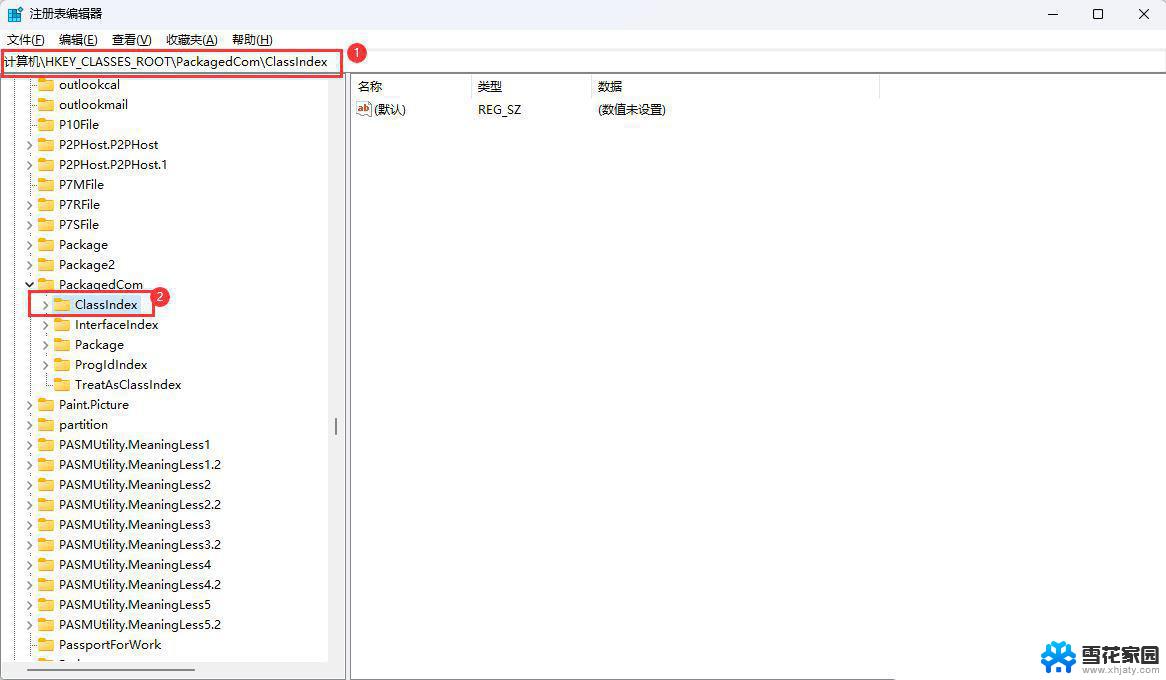
3、选择并右键点击【ClassIndex】,在打开的菜单项中,选择【权限】;
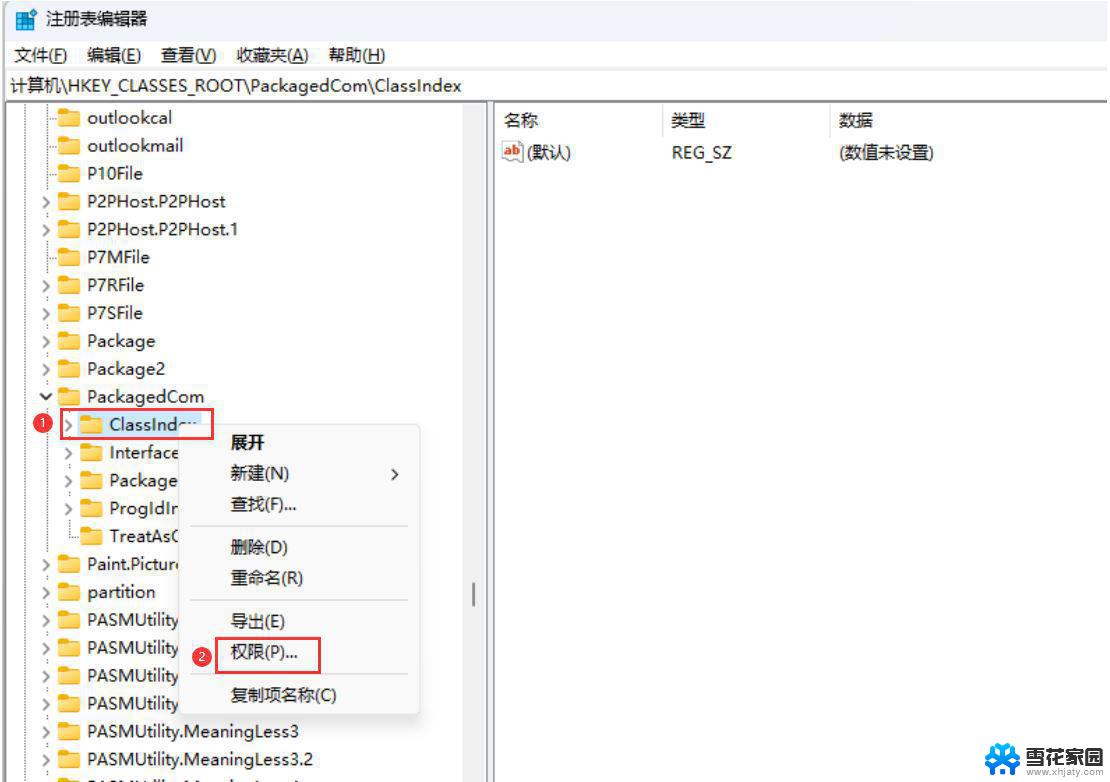
4、ClassIndex 的权限窗口,点击【添加】;
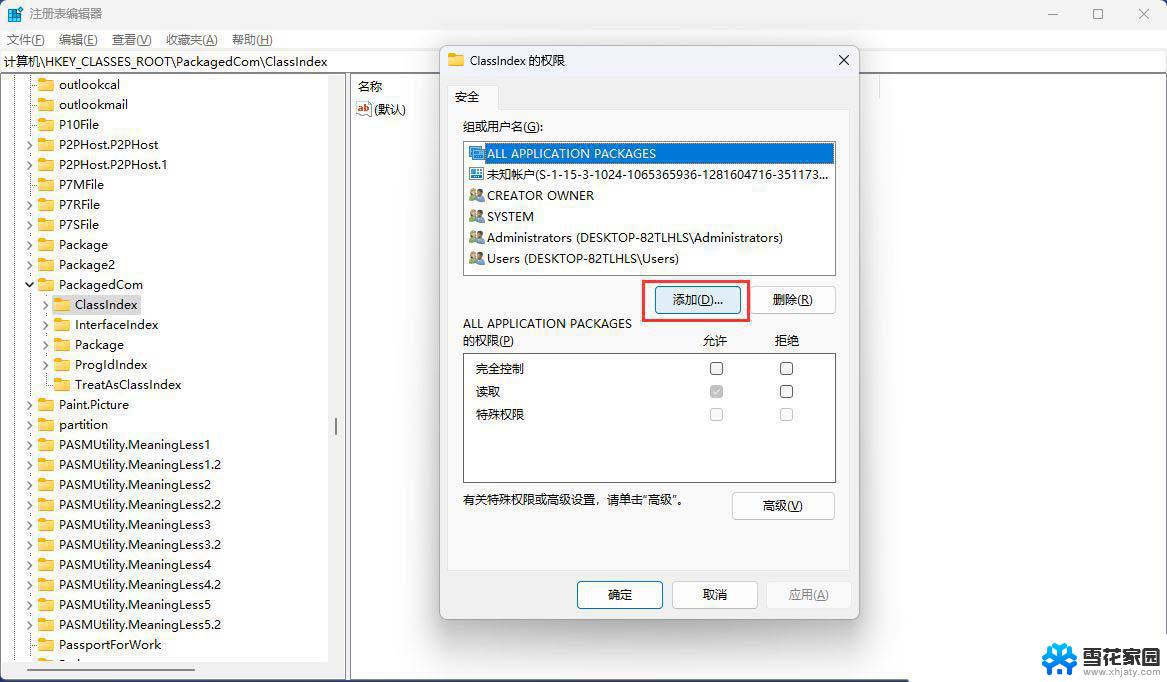
5、选择用户或组窗口,输入对象【users】,点击【检查名称】,查找位置选择本地用户;
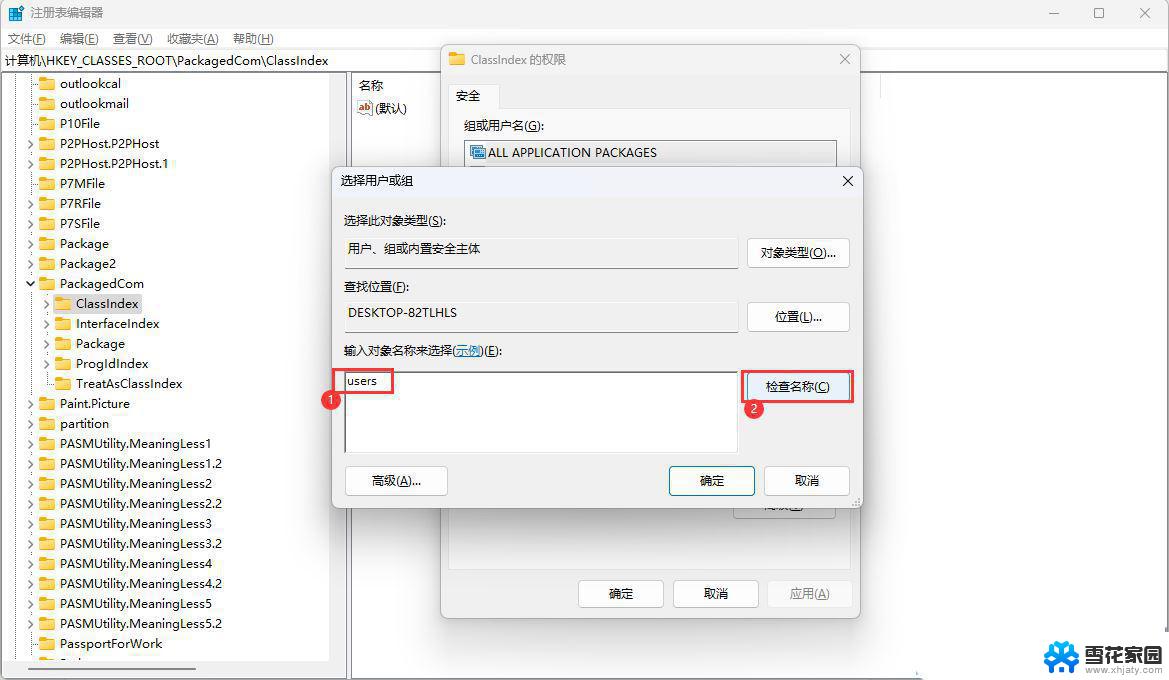
6、名称检查完成后,确认状态为【DESKTOP-82TLHLS\Users】,再点击【确定】;
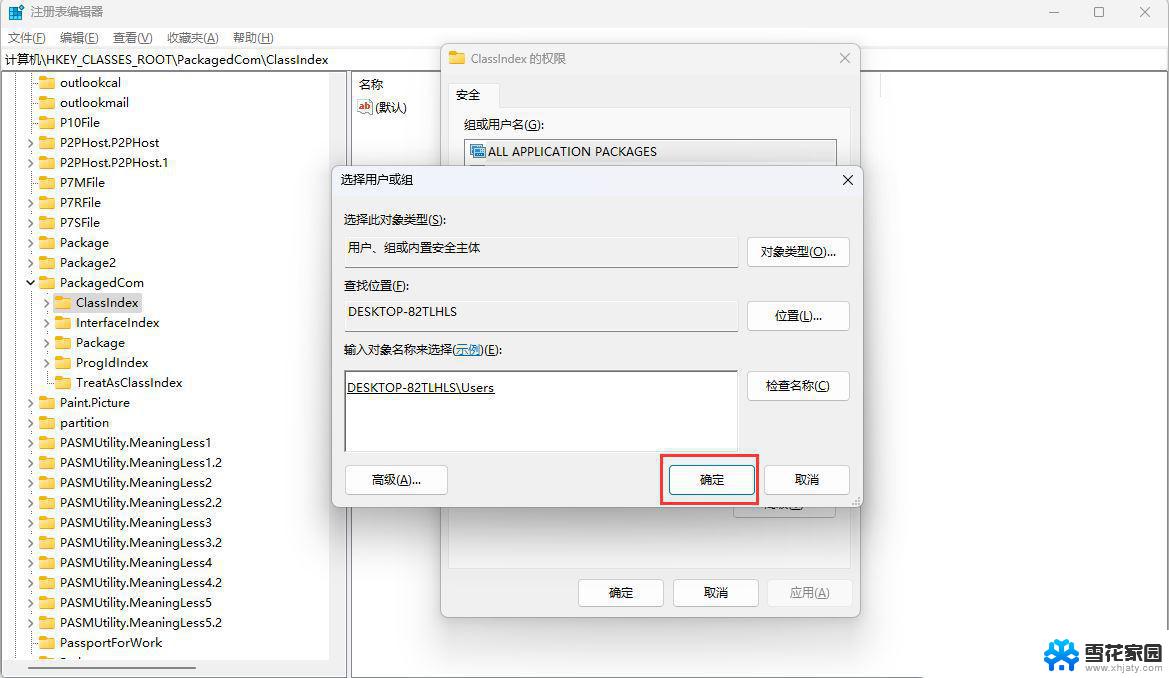
7、选择【Users (DESKTOP-82TLHLS\Users)】,然后勾选【完全控制】和【读取】。最后点击【应用】;
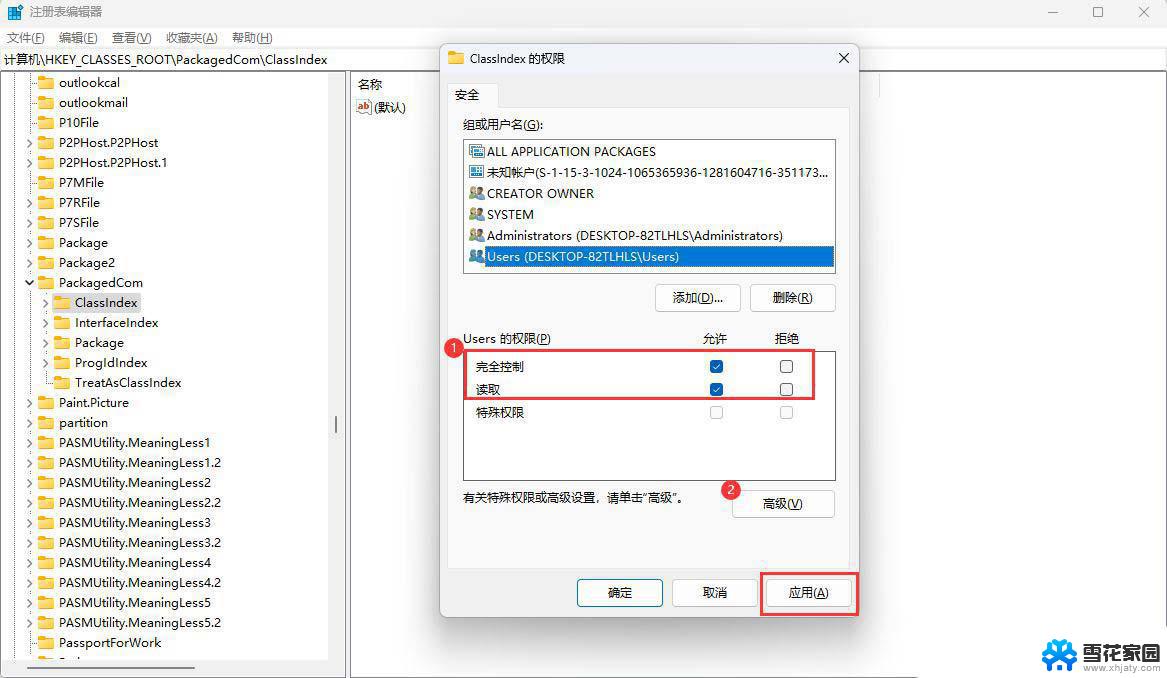
8、以上设置完成后重启电脑再看是否正常。
Win11打印机共享无法访问没有权限使用网络资源服务怎么办?
电脑怎么关闭管理员权限? win11解除管理员权限的技巧
以上就是win11文件没有权限打开怎么办的全部内容,有出现这种现象的小伙伴不妨根据小编的方法来解决吧,希望能够对大家有所帮助。
win11文件没有权限打开怎么办 Win11显示无法访问桌面文件的解决方案相关教程
-
 win11文件无权限访问 Win11无权访问桌面文件怎么解决
win11文件无权限访问 Win11无权访问桌面文件怎么解决2025-01-08
-
 win11没有权限打开文件 Win11显示无权访问文档如何处理
win11没有权限打开文件 Win11显示无权访问文档如何处理2024-10-15
-
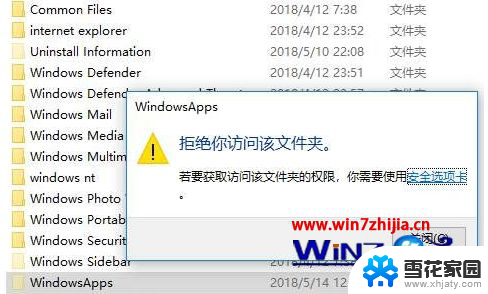 win11可执行文件 拒绝访问 windows11文件访问权限被拒绝怎么解决
win11可执行文件 拒绝访问 windows11文件访问权限被拒绝怎么解决2024-12-27
-
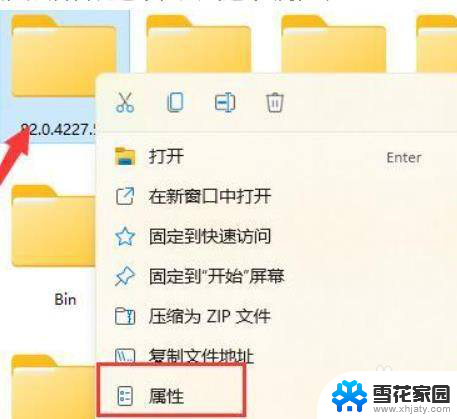 win11如何设置所有文件都有访问权限 Win11系统如何打开文件夹的权限
win11如何设置所有文件都有访问权限 Win11系统如何打开文件夹的权限2024-10-28
- win11文件 (拒绝访问。) Windows11文件访问权限被拒绝怎么办
- win11拒绝访问文件 windows11文件访问权限设置方法
- win11文件夹打不开文件能打开 win11文件夹打不开解决方案
- win11网络里看得见电脑无权打开 Win11显示无法访问文件怎么办
- 你可能没有权限访问网络资源win11 Win11没有权限使用网络打印机怎么解决
- win11弹不出文件夹 win11文件夹打不开解决方案
- win11怎么切换回英文输入 Windows11输入法怎么切换成英文
- win11无法访问软路由smb Win11 24H2共享文档NAS无法进入解决方法
- 如何设置win11自动关机 win11怎么自动关机
- win11虚拟机怎么彻底删除 虚拟机卸载彻底方法
- win11ftp下载拒绝访问 Windows11文件访问被拒绝怎么解决
- win11分屏 怎么设置 win11如何打开分屏功能
win11系统教程推荐
- 1 win11无法访问软路由smb Win11 24H2共享文档NAS无法进入解决方法
- 2 win11分屏 怎么设置 win11如何打开分屏功能
- 3 win11共享另一台打印机 无线打印机如何共享打印
- 4 win11文件没有权限打开怎么办 Win11显示无法访问桌面文件的解决方案
- 5 win11系统开机启动项设置怎么设置 Win11如何设置开机启动项
- 6 win11如何互相切换文件 Win11怎么实现文件和资料的简便分享
- 7 win11设置鼠标漂移 Windows11鼠标漂移一直存在怎么解决
- 8 怎么让win11显示秒 Win11调整时间设置显示秒
- 9 玩游戏的时候win11老是自动新建桌面 Win11开机桌面无限刷新怎么调整
- 10 win11让桌面图标 列表 Win11系统桌面图标排列方式设置